Como acelerar o back-end do WordPress – Guia passo a passo 2022
Publicados: 2021-05-17Este guia ensina passo a passo como acelerar seu backend do WordPress . Também é chamado de painel de administração do WordPress ou painel do WordPress.
Pode ser frustrante ter um painel lento, pois isso diminui drasticamente seu nível de produtividade ao trabalhar em seu site. Normalmente, seus plugins e temas podem causar esses problemas junto com quaisquer problemas de banco de dados que você possa ter.
Aumentar a velocidade do seu back-end também pode melhorar a velocidade de todo o seu site, pois tudo está relacionado. Este guia abrange todos os tópicos que você precisa para obter a velocidade máxima do seu site.
Passo 1 – Escolha o Provedor de Hospedagem Certo
A maioria dos problemas de back-end são causados pelo seu provedor de hospedagem na web ou por um conflito de plugins em seu site. Por esse motivo, certifique-se de hospedar seu site em um servidor confiável para garantir os melhores resultados possíveis. Usamos e recomendamos HostArmada quando se trata de hospedagem WordPress.
Passo 2 – Teste a velocidade do seu site
O segundo passo é testar e comparar o tempo de carregamento de todo o seu site. Se o seu site estiver demorando mais de 3 segundos para carregar, seu frontend também precisa de otimização. Para testar a velocidade do seu site, você pode usar as seguintes ferramentas:
- GTMetrix
- Ferramentas Pingdom
GTMetrix fornece recomendações sobre como você pode melhorar sua velocidade com base no desempenho do seu site.
Também é importante verificar nosso guia completo de otimização de velocidade do WordPress para obter mais detalhes sobre como você pode aumentar a velocidade de todo o seu site.
Você também pode contratar nossos desenvolvedores da Web e especialistas profissionais em WordPress da Labinator, para fazer o trabalho para você. Temos um serviço exclusivo que se dedica à otimização da velocidade. Confira clicando aqui.
Passo 3 – Proteja seu site
Problemas de segurança do site também podem causar problemas de velocidade. É por isso que é crucial proteger seu site antes de depurar suas configurações, temas ou plugins.
Confira nosso guia de segurança WordPress completo ou contrate-nos para fazer o trabalho para você. Oferecemos um serviço de segurança WordPress dedicado completo que cuida de tudo isso.
Etapa 4 – Verifique sua rede quanto a problemas de conectividade
Se o tempo de carregamento do seu site for lento apenas no seu terminal, o problema pode estar na sua conexão com a Internet. Certifique-se de testar a velocidade da sua internet para eliminar essa possibilidade.
Passo 5 – Escolha o tema certo
Seu tema WordPress escolhido precisa ser responsivo, acessível, validado, bem codificado, rico em recursos, elegante, personalizável, otimizado para SEO, amigável para AMP e, claro, extremamente leve e rápido. O trabalho de encontrar um tema que satisfaça todas essas condições pode ser desafiador devido à grande quantidade de temas disponíveis no mercado.
Os temas padrão do WordPress da Automattic geralmente são rápidos, mas infelizmente eles não possuem os recursos modernos e as opções de personalização que a maioria dos sites precisa.
Se você estiver procurando por um tema que conceda ao seu site a velocidade máxima possível e ainda tenha todos os recursos que você precisa, confira nosso mercado WordPress .
Passo 6 – Excluir temas e plugins desnecessários
– Exclua todos os temas não utilizados, exceto o tema padrão mais recente do WordPress.
– Verifique sua lista de plugins e certifique-se de excluir qualquer plugin que você não esteja usando.
Passo 7 – Excluir arquivos de mídia não utilizados
Arquivos de mídia como imagens, vídeos, documentos e outros arquivos ocupam espaço do seu armazenamento. Limpá-los pode economizar muito disso.
Passo 8 – Remova rascunhos e publique revisões
O WordPress armazena revisões de posts automaticamente. É importante excluir essas revisões de tempos em tempos quando você não precisar mais delas. Você pode excluí-los rapidamente e otimizar corretamente seu site usando o plugin Labinator WordPress Cleaner .
Passo 9 – Desative Trackbacks e Pingbacks
A maioria dos sites não precisa de trackbacks e pingbacks. Você pode desativá-los acessando ( Configurações > Discussão ).
Passo 10 – Atualize seu WordPress, temas e plugins
Atualizar seu núcleo, temas e plugins do WordPress é uma das tarefas mais importantes que você pode fazer para resolver conflitos e melhorar o desempenho do seu site. Também é uma boa medida de segurança.
Passo 11 – Atualize a versão PHP do seu site
Seu provedor de hospedagem na web é responsável por atualizar a versão do PHP, especialmente se você estiver executando seu site em um serviço de hospedagem gerenciado ou compartilhado. É sempre recomendável usar a versão mais recente do PHP para melhorar a velocidade e a segurança. Você pode verificar a versão mais recente do PHP em php.net
Você pode verificar a versão do PHP que seu site está executando acessando ( Tools > Site Health > Info > Server > PHP Version ).
Passo 12 – Otimize seu banco de dados WordPress
É sempre recomendável otimizar seu banco de dados WordPress para obter um melhor desempenho.
Otimizar e limpar suas tabelas de banco de dados pode ser feito de forma eficaz e sem esforço usando um plug-in mais limpo. O plugin Labinator Cleaner & Reset Center pode fazer esse trabalho para você com um clique de um botão.
Passo 13 – Controle a API HeartBeat do WordPress
O WordPress HeartBeat é um serviço de API que ajuda o usuário a realizar tarefas simples, como salvar automaticamente postagens e revisões, acompanhar estatísticas por plugins de comércio eletrônico e muito mais.
O uso do serviço HeartBeat consome o uso da CPU, o que pode tornar seu site mais lento, especialmente se você estiver usando um serviço de hospedagem compartilhada. Isso, por sua vez, também pode afetar a velocidade do seu back-end.
Se você não usa o serviço HeartBeat, sempre recomendamos desativá-lo em todos os seus sites. Nós o desativamos em nossos sites o tempo todo.
Nosso plugin de limpeza do WordPress permite que você controle o heartBeat facilmente sem qualquer codificação.
Passo 14 – Reinstale o WordPress
Em alguns casos, reinstalar o WordPress ajuda a resolver alguns problemas. Você pode reinstalar o WordPress com segurança sem excluir seu conteúdo. Vá para ( Painel > Atualizações > Reinstalar agora ).
Passo 15 – Depure seu site
Se você seguiu todas as etapas acima sem nenhuma melhoria na velocidade, precisará iniciar o processo de depuração para possíveis conflitos.
Inicie o processo mudando para o tema padrão do WordPress e teste sua velocidade novamente. Esta ação determina se o seu tema é o que está causando os problemas ou não.
Para obter os melhores resultados, confira nossos temas premium que são validados corretamente, otimizados para velocidade e comprovadamente funcionam.
Se isso não ajudar, prossiga desativando seus plugins e reativando-os um por um até descobrir qual deles está causando o problema. Você deve ser capaz de identificar o problemático e substituí-lo por uma alternativa.
Construa seu site
A Maneira Certa!
Se você estiver procurando por temas WordPress acessíveis e extremamente rápidos, confira nosso mercado.
Nosso WordPress Marketplace cobre todas as suas necessidades em um pacote acessível.

Guias do WordPress
Melhor coleção de guias e listas de verificação do WordPress
Nossa coleção completa e mais recente de guias e recursos do WordPress que cobrem tudo o que você precisa para tirar o máximo proveito do seu site WordPress.
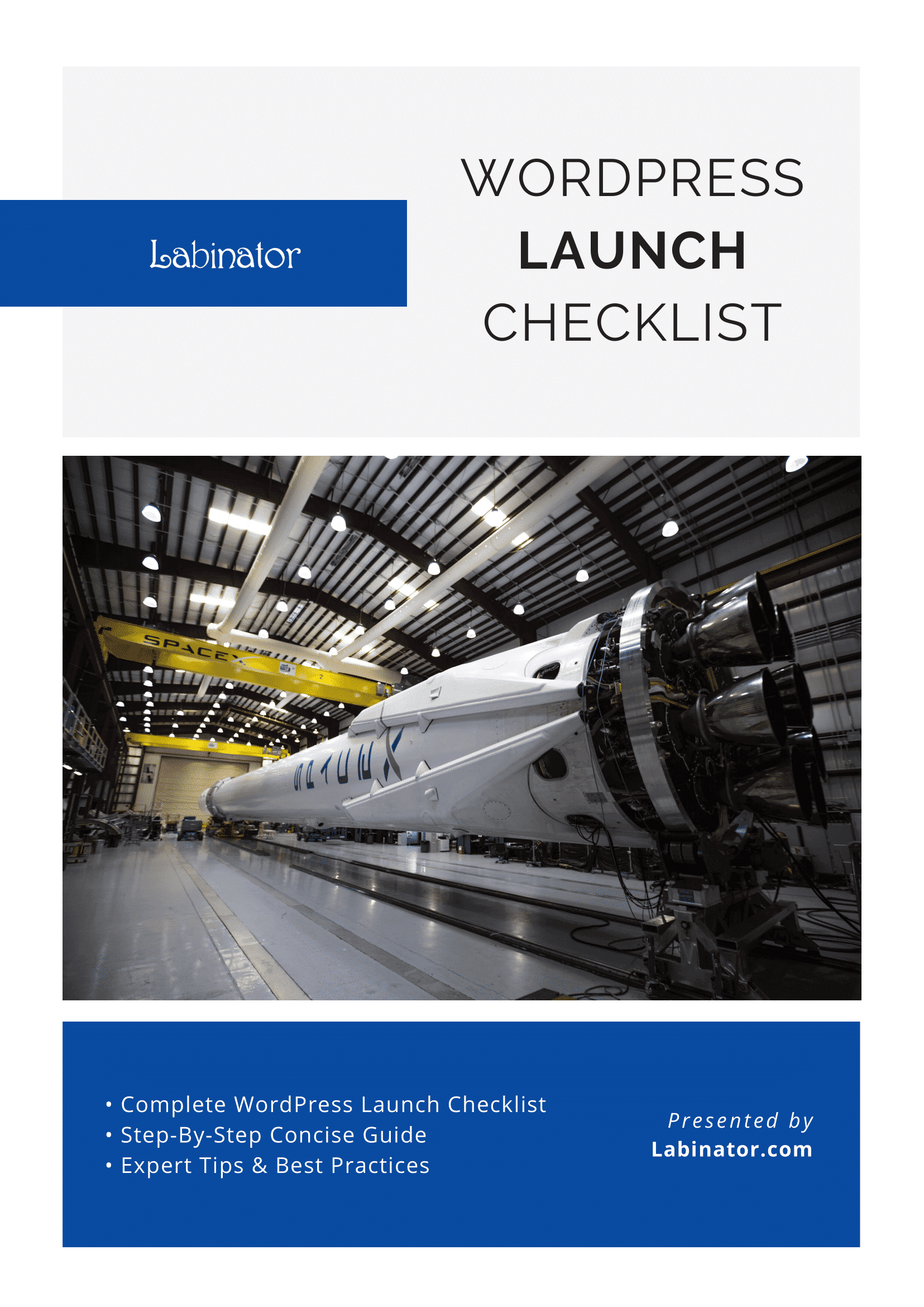
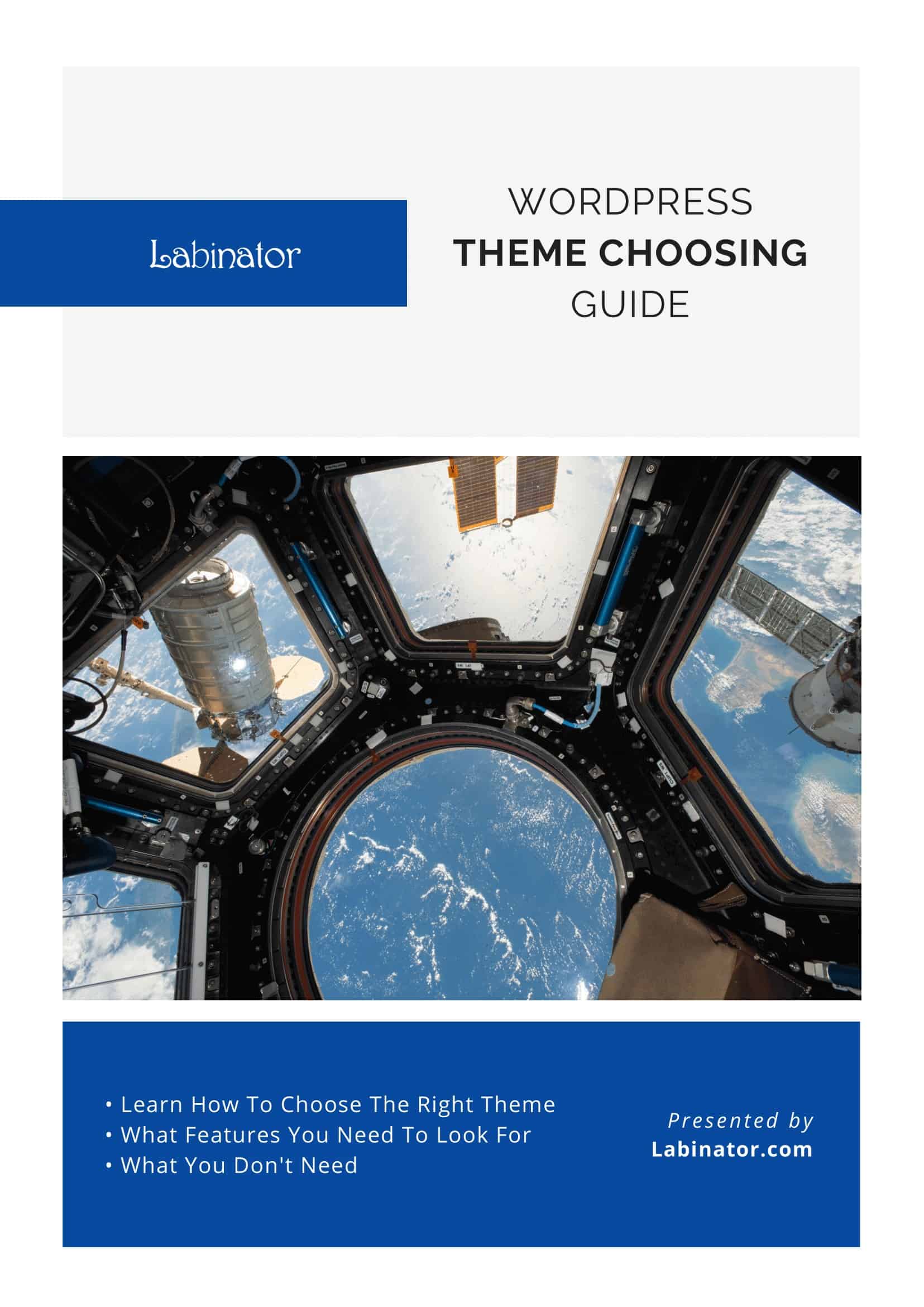
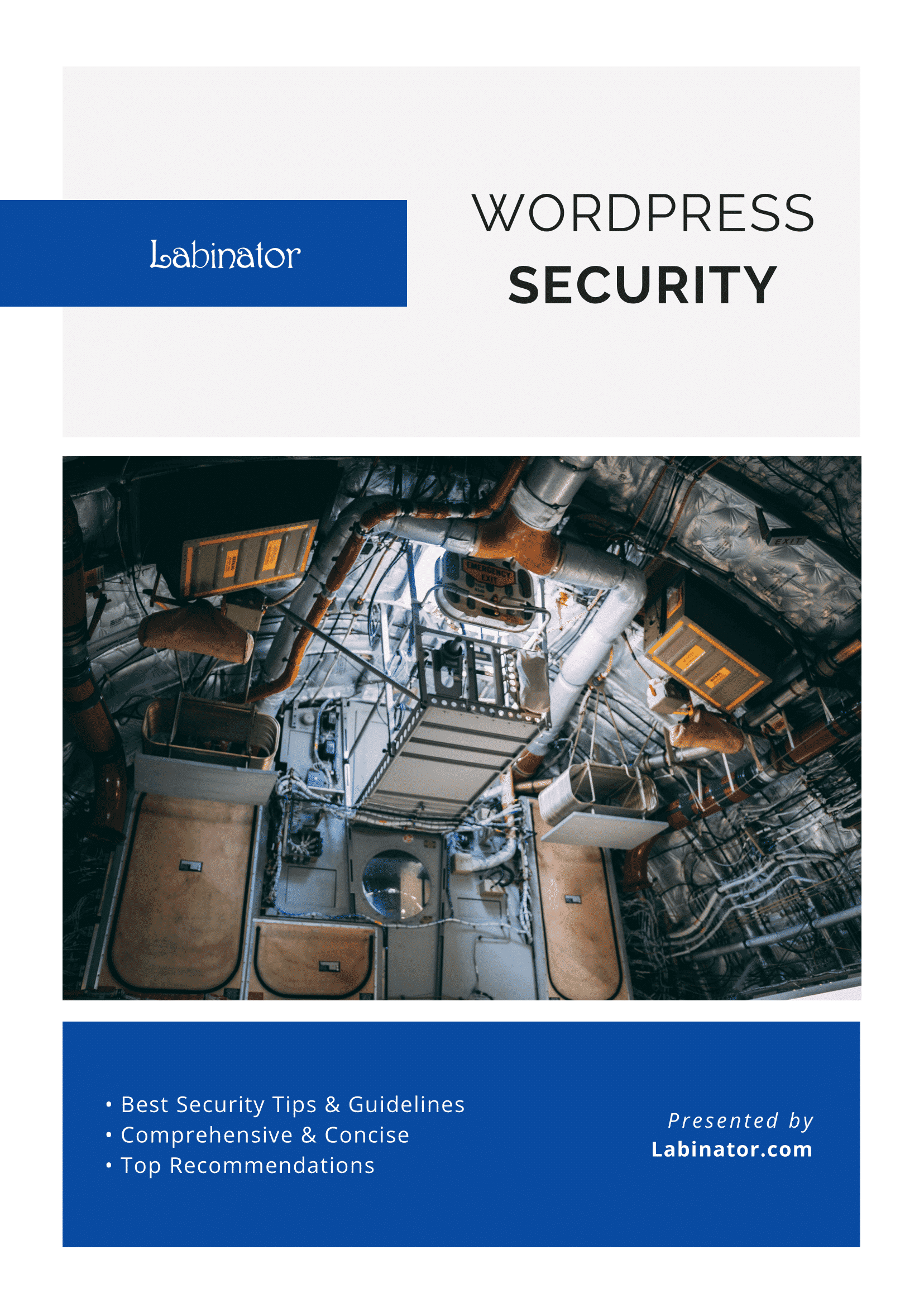
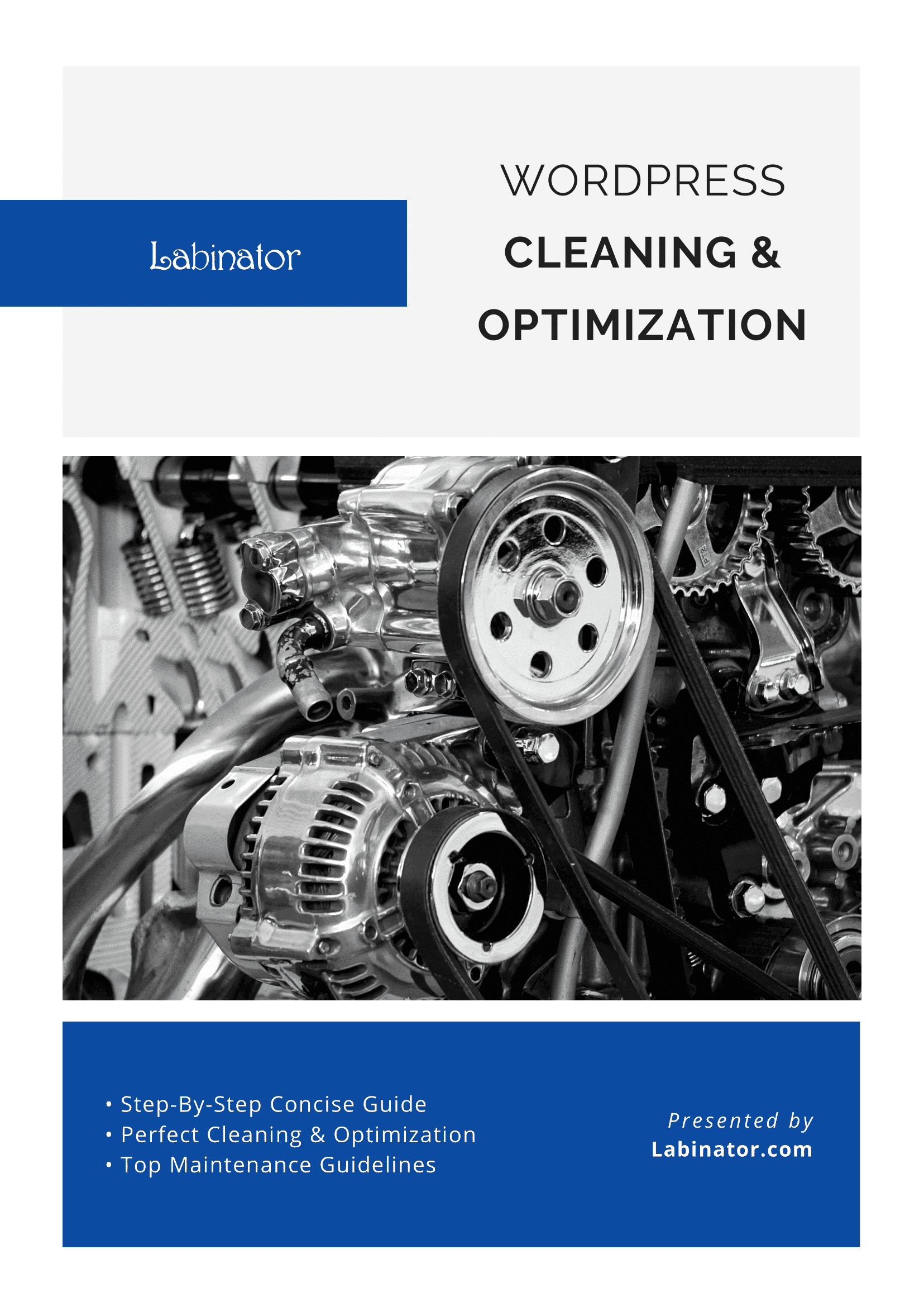
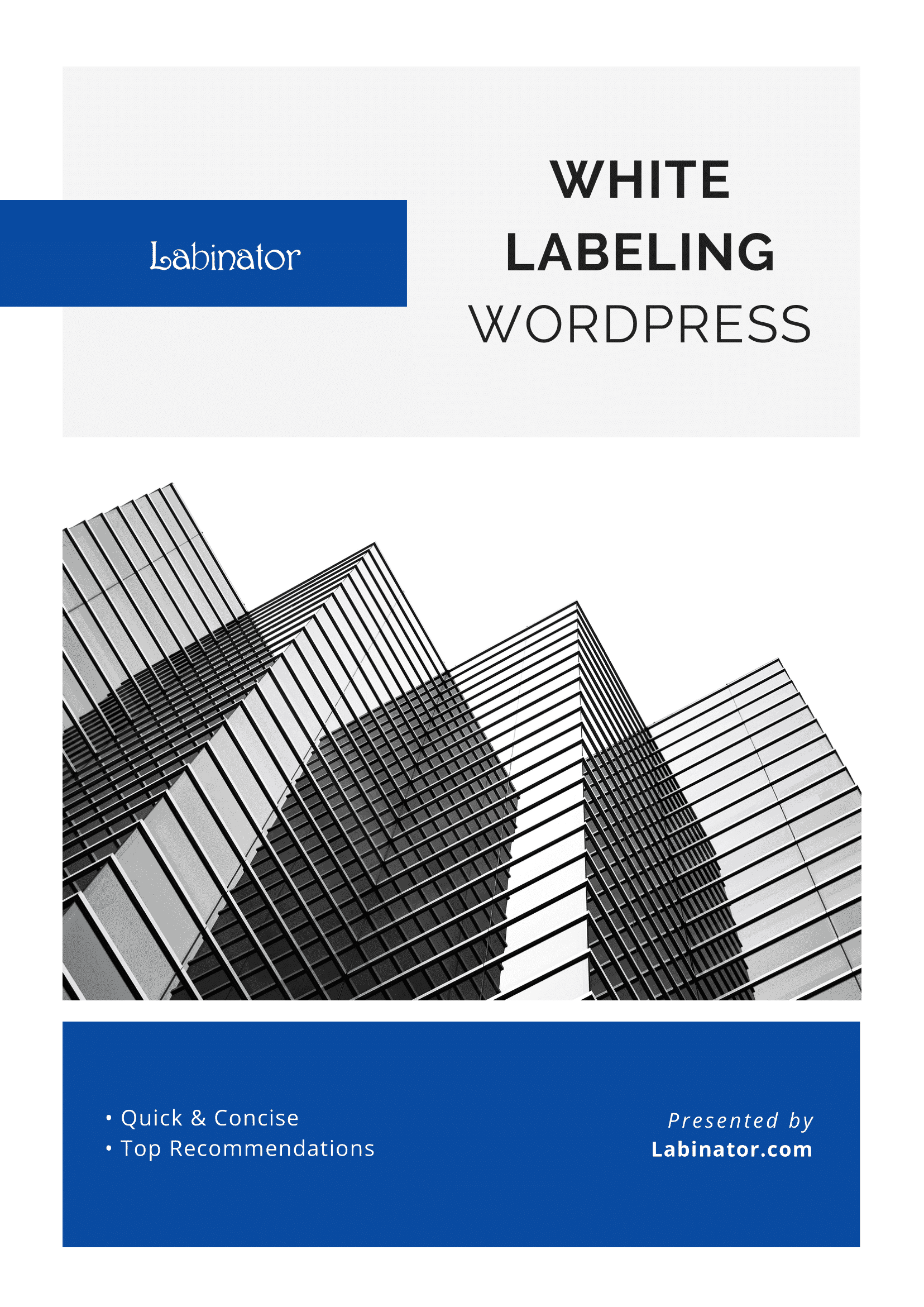
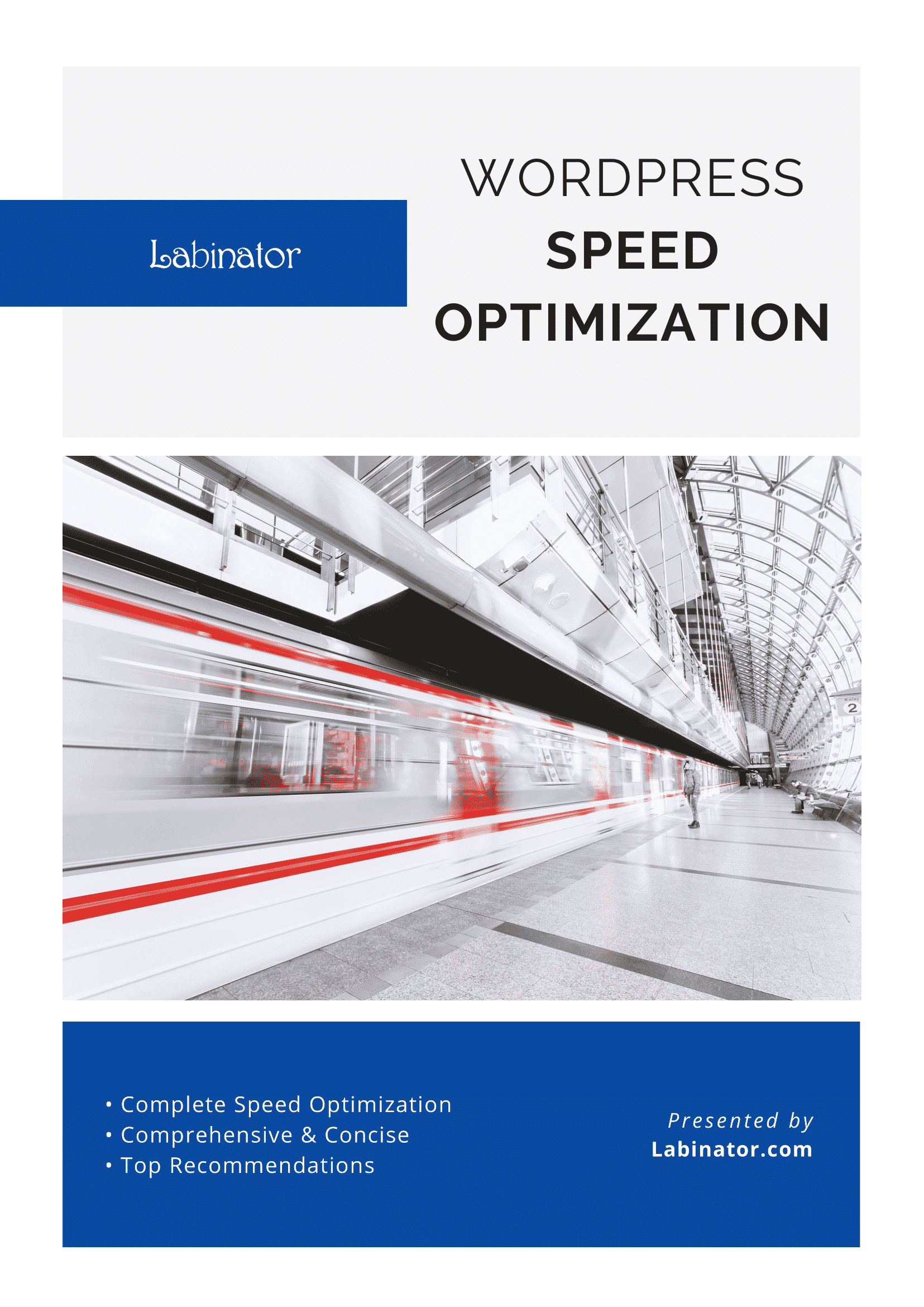
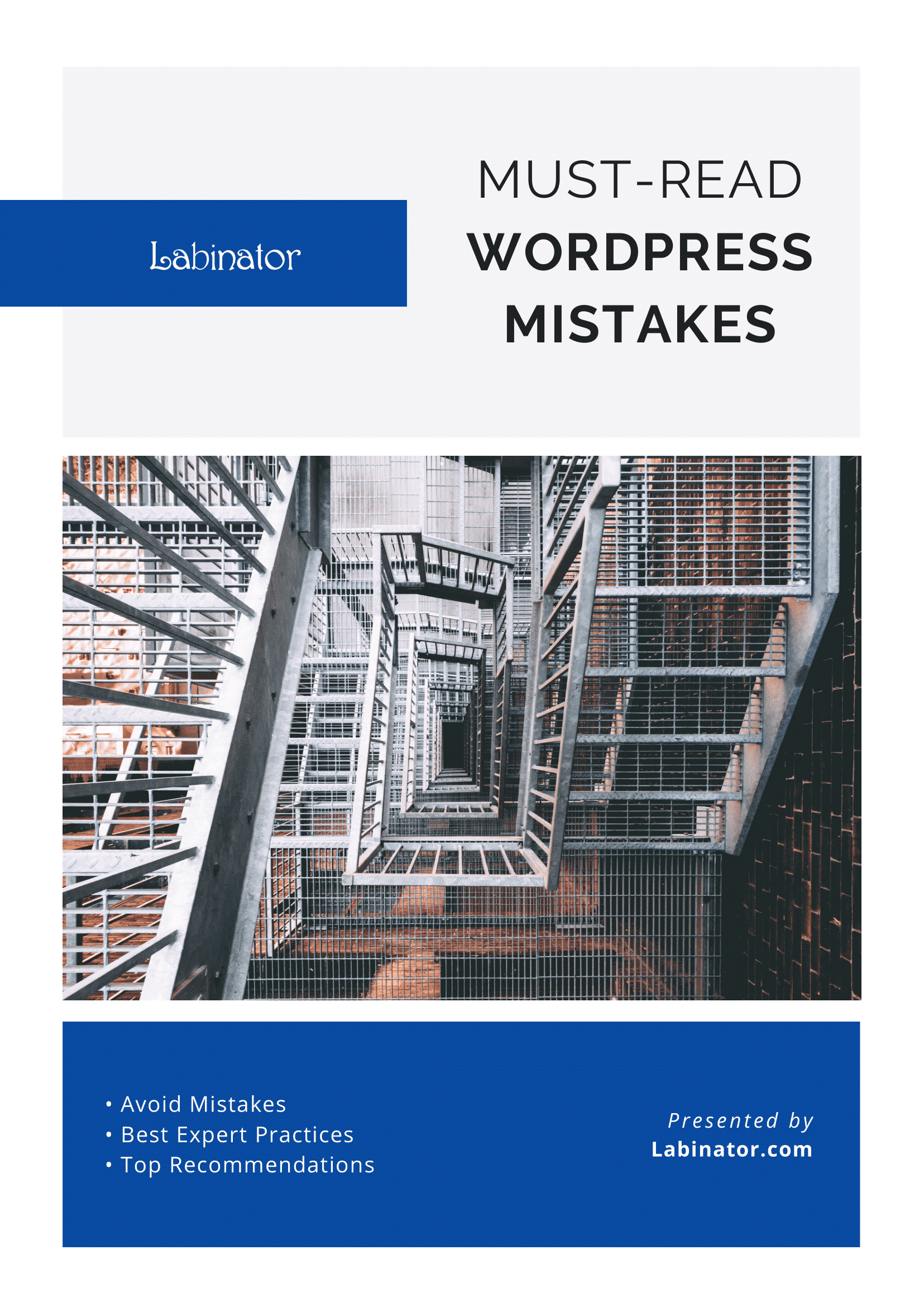
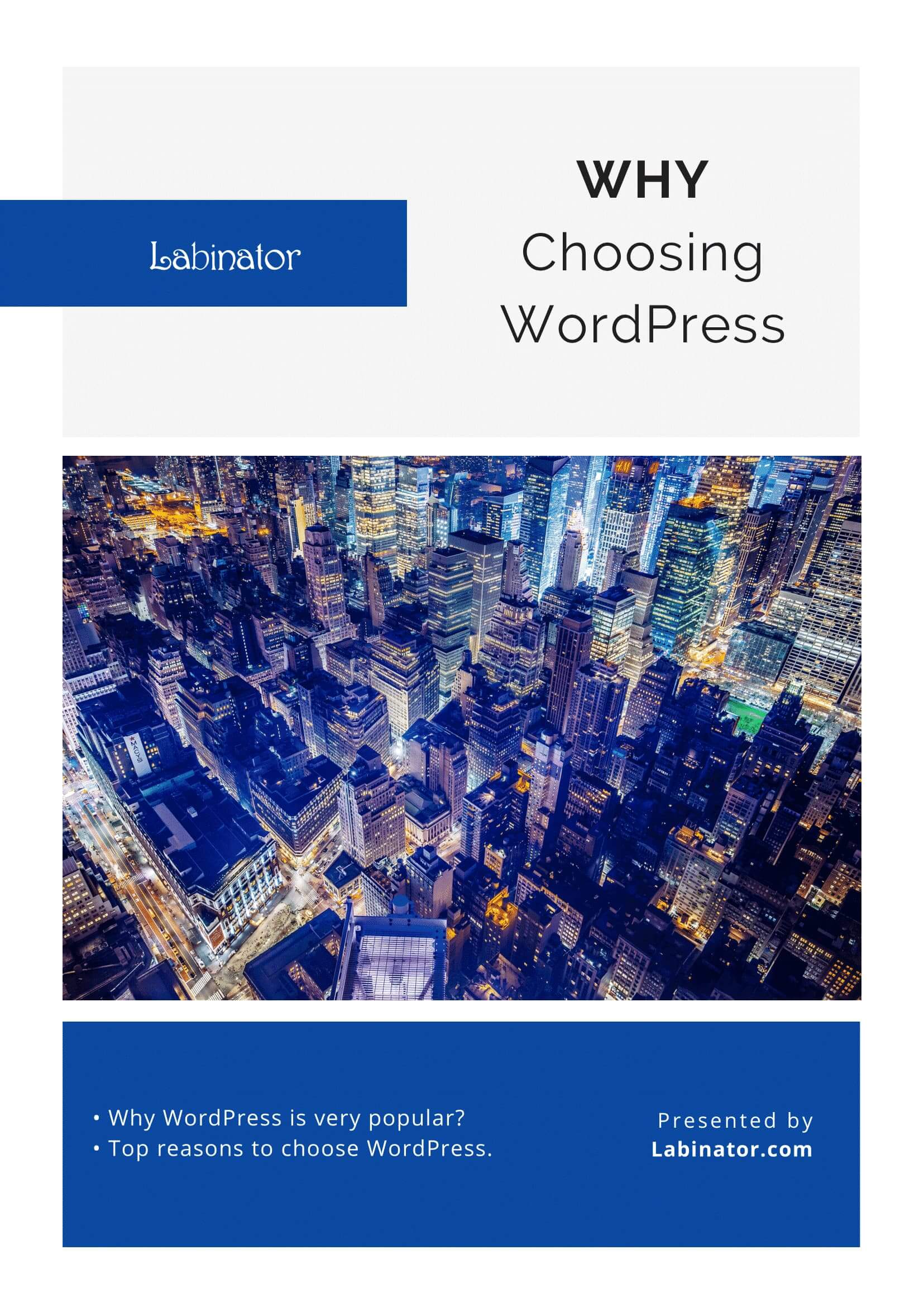
Baixe todos eles!
Todos os nossos guias serão enviados para sua caixa de entrada
